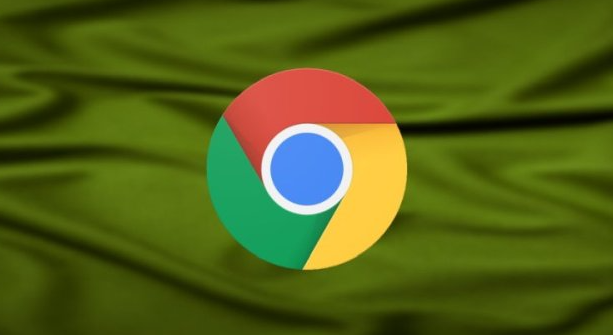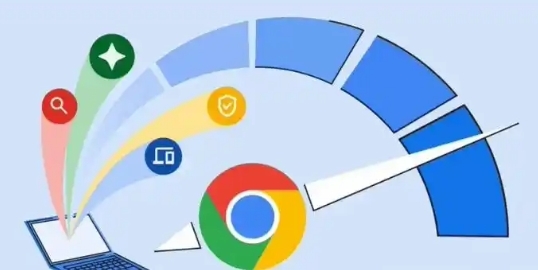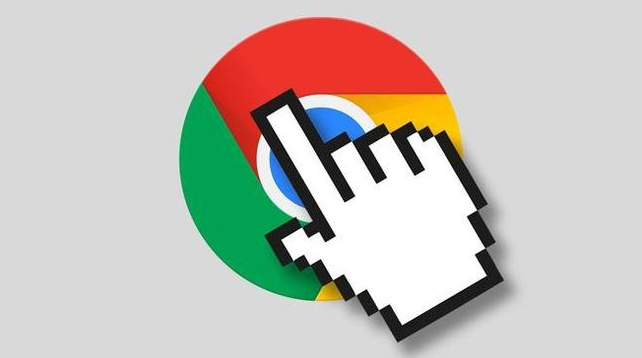以下是关于Google浏览器插件是否与系统
防火墙冲突的内容:
1. 判断是否存在冲突:如果在安装或使用Google浏览器插件时,出现无法正常下载、
安装失败、插件功能异常等情况,且排除了插件本身的问题(如版本不兼容、损坏等)和网络问题(如网络连接不稳定、带宽不足等),那么有可能是插件与系统防火墙发生了冲突。例如,当防火墙的安全级别设置过高,或者将Chrome浏览器的网络访问权限设置为受限时,Chrome可能无法正常下载和
安装插件。
2. 检查防火墙设置:在Windows系统中,打开控制面板,找到“Windows 防火墙”选项,点击进入后选择“允许应用或功能通过Windows 防火墙”。在列出的应用和功能中找到Google Chrome浏览器,确保其后面的“专用”和“公用”选项都被勾选,然后点击“确定”保存设置。这样可以让Chrome浏览器在网络通信时获得必要的权限,减少因防火墙限制导致的插件问题。
3. 配置防火墙规则:如果上述方法不能解决问题,可能需要进一步配置防火墙规则。在防火墙的高级设置中,可以添加入站规则和出站规则,明确允许Chrome浏览器及其插件进行特定的网络活动,如访问互联网、下载文件等。具体的设置方法因防火墙软件而异,一般可以在防火墙的设置界面中找到相关的规则设置选项,并根据提示进行操作。
4. 暂时关闭防火墙测试:为了确定是否是防火墙导致的问题,可以暂时关闭系统防火墙,然后再次尝试安装或使用插件。如果关闭防火墙后插件能够正常工作,那么可以确定是防火墙与插件发生了冲突。但需要注意的是,关闭防火墙会降低系统的
安全性,在完成测试后,应及时重新开启防火墙,并根据之前的分析结果,对防火墙进行合理的配置,以确保既能保证系统安全,又能正常使用浏览器插件。